Vérifier l'utilisation de l'espace disque sur les blocs de données graphiques avec WinDirStat
Détestez-vous voir l'invite «manquer d'espace disque» chaque fois que vous vous connectez à Windows? Vous devriez obtenir un bon nettoyant pour éliminer les déchets du système afin d'économiser de l'espace disque. Mais supprimer des fichiers inutiles ne suffit pas pour libérer un gros morceau de votre disque, vous devez probablement supprimer un grand nombre de dossiers et fichiers inutiles qui occupent une plus grande partie de votre disque. Pour l'analyse de l'espace disque pour trouver tous les fichiers et dossiers volumineux, nous avons WinDirStat pour vous. Il s'agit d'une petite application qui fait exactement ce que son nom indique, fournissant des statistiques détaillées sur l'espace utilisé de votre disque dur. Vous pouvez soit opter pour une analyse complète du disque qui implique d'analyser tous les lecteurs locaux ou choisir de sélectionner un lecteur spécifique. WinDirStat trace l'utilisation de l'espace sur des blocs de données graphiques, ce qui vous permet d'identifier plus facilement les fichiers occupant la majeure partie du lecteur en question.
Lorsque vous l'exécutez pour la première fois, il vous demandera de spécifier les lecteurs à analyser. Ici, vous pouvez également sélectionner le disque dur entier pour vérifier non seulement le grand dossier mais aussi les petits et les bits de données.
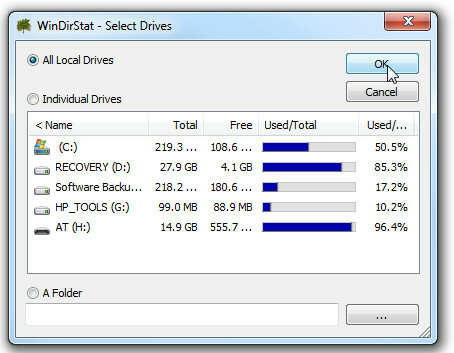
Une fois sélectionné, il commencera à analyser les disques spécifiés pour l'espace utilisé. Le temps nécessaire dépend du degré de fragmentation des données et du volume de disque. Une fois le processus terminé, la fenêtre principale affiche la hiérarchie des dossiers avec l'histogramme de l'espace utilisé pour chaque dossier. La barre latérale droite contient la liste des extensions de fichier pour afficher l'utilisation de l'espace pour différents types de fichiers.
Sous la fenêtre principale, des blocs de données graphiques sont présents qui, lorsque vous cliquez dessus, indiquent la taille et le nom du dossier. Ici, vous pouvez cliquer sur une grande partie pour voir quel fichier occupe autant d'espace sur le disque.
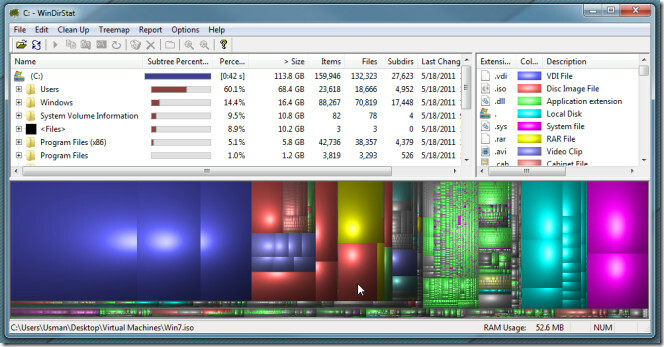
La liste des extensions vous permet de savoir facilement combien, disons, de fichiers vidéo sont présents sur le disque ainsi que leur utilisation cumulée de l'espace disque. Dans la capture d'écran ci-dessous, vous pouvez voir des blocs de données violets représentant des fichiers vidéo enregistrés sur le disque.
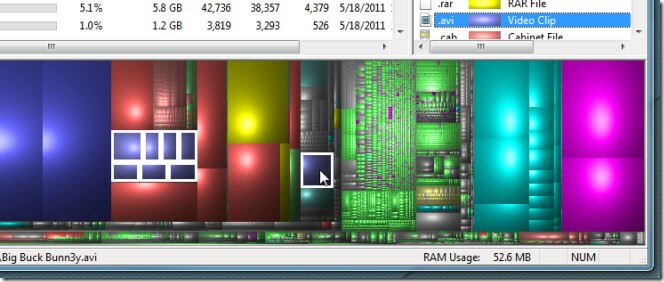
Il montre non seulement l'utilisation de l'espace, mais permet également de supprimer les fichiers du système en toute sécurité. Il vous suffit de cliquer avec le bouton droit sur le dossier répertorié dans la fenêtre principale pour le déplacer dans la corbeille ou le déchiqueter immédiatement. De plus, vous pouvez copier son chemin d'accès pour ouvrir directement dans l'Explorateur Windows, ouvrir dans Interpréteur de ligne de commande Windows (CMD) et afficher ses propriétés.
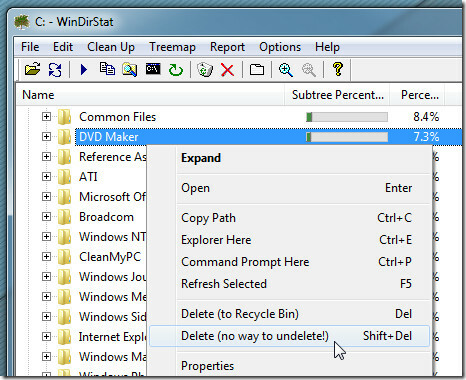
WinDirStat semble être le meilleur pour effectuer une analyse rapide de l'utilisation de l'espace disque. Cependant, si vous cherchez un analyseur d'utilisation de l'espace pour les yeux, consultez Ventilateur d'espace disque.
Télécharger WinDirStat
Chercher
Messages Récents
Comment enregistrer un flux de caméra de téléphone dans OBS
Les ordinateurs portables sont livrés avec une webcam, mais ce ne s...
Dessinez ou annotez n'importe où sur votre écran Windows avec DeskMarker
En tant que blogueur de profession qui aime écrire sur la technolog...
Définir des zones d'écran personnalisées pour la capture de fenêtre avec Expi Desktop Manager
La fonction Snap de Windows 8 (appelée Aero Snap dans Windows 7) es...



